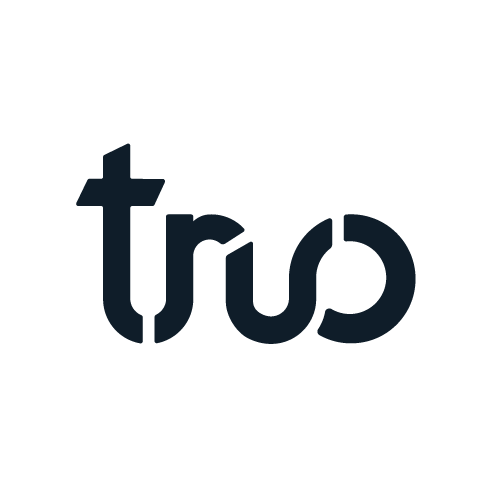Aprende a comercializar tus productos o servicios digitales al máximo. Configura tu tienda en línea en Shopify para comenzar.
Aprende a comercializar tus productos o servicios digitales al máximo.
Cuando emprendes un negocio, lo más común es que llegues a comercializar un producto físico. La realidad del comercio moderno, apunta más a nichos donde existen los productos y servicios digítales.
No solo atiendes una necesidad emergente, sino que tienes a tu disposición una tienda en línea con Shopify que te permitirá vender otro tipo de producto.
En este artículo aprenderás todo lo necesario para comercializar un producto o servicio digital y los ajustes que debes hacer en el panel de control de tu tienda en Shopify.
¿Qué se considera como producto o servicio digital?
La venta de productos o servicios digitales, es una forma de comercializar con bajo costo para hacer crecer tu negocio en Shopify. Aunque estos productos digitales no tienen el factor tangible, añaden un inmenso valor a las vidas de tus consumidores y tienen una gran demanda.
Para darte una idea más clara, enlistaremos ejemplos de los tipos de productos y servicios que puedes agregar a tu tienda en línea de Shopify.
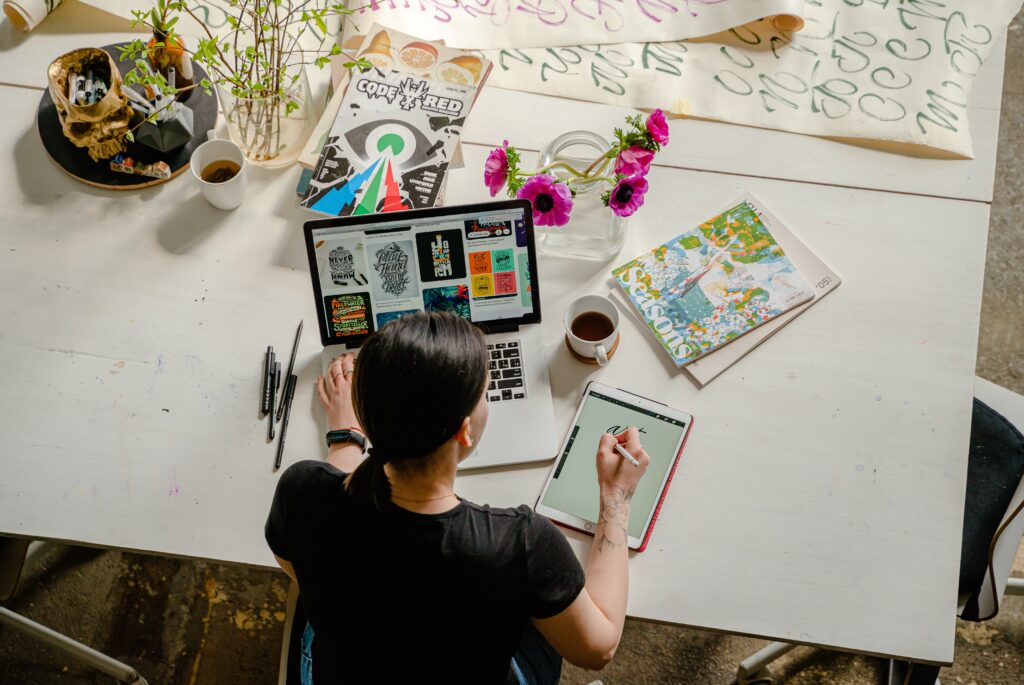
Producto digital:
- Música digital.
- Fotografía digital.
- Videos digitales.
- Libros electrónicos.
- Programas de televisión en formato digital.
- Videojuegos.
- Arte digital
- Venta de software especializados.

Servicios digitales:
- Clases especializadas o workshops.
- Servicio de renta de productos físicos.
- Consultoría de expertos en línea.
- Organización de citas para comercios físicos.
- Membresías de contenido exclusivo.
- Agencia de viajes
- Stream en vivo.
En cualquier caso de que quieras tener una mezcla de productos digitales y físicos. Es posible, para ello necesitarás agregar tus productos físicos al Panel de control. Dale un vistazo a nuestro artículo: “Agrega los primeros productos a tu tienda en Shopify”.
Ajusta tu tienda en el Panel de Control
Es posible que además de las configuraciones, sea necesario que hagas uso de una aplicación para proporcionar la descarga del producto digital correspondiente.
Edita la sección para habilitar un producto digital
La configuración predeterminada de Shopify está hecha para productos físicos. Por eso debemos hacerle entender al panel que esta tienda estará configurada para productos o servicios digitales.
Así pues, el llenado de información, cuando agregas un producto digital. Debes deshabilitar la opción de envío
- Ingresa a tu Panel de Control
- Ve a Productos
- Añade o edita un producto
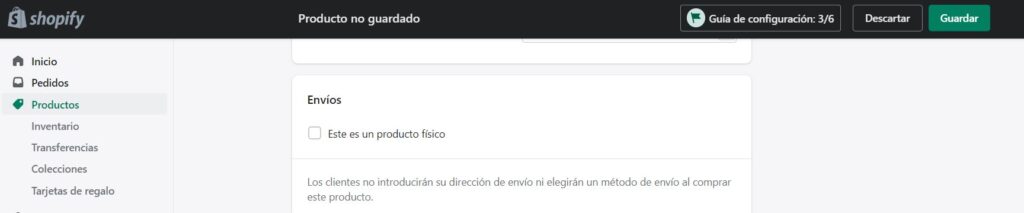
- En la sección de Envíos deshabilita la casilla de Este es en producto físico
- Haz clic en Guardar.
Agrega aplicaciones complementarias para tus descargas digitales
Esta es la manera en la que tus clientes tendrán acceso al producto digital que compren. Una aplicación que se recomienda de cajón es Digital Downloads, es gratuita y sencilla para usar.
- Ingresa a la tienda de Shopify App Store.
- Descarga una aplicación gratuita o de paga.

- Explora aplicaciones externas que están disponibles en Shopify App Store.
- Haz compras de prueba con las aplicaciones para seleccionar la que mejor se adapte a tu producto.
Crea o configura plantillas de correo electrónico.
Al finalizar la compra, genera un correo electrónico para tus clientes. Una manera segura y eficaz de post compra para darle la información a tus clientes sobre lo que adquirieron.

- En caso de vender un producto digital, la mayoría de las aplicaciones cuentan con el servicio automatizado que les brinda el link de descarga segura.
- En caso de vender un servicio, agrega en el correo la información detallada de qué se le brindará al cliente, ya que se realizó la compra del mismo.
Ejecuta pruebas y optimiza tu proceso.
Al tener toda tu configuración lista, ejecuta una compra de prueba. Es la manera perfecta para asegurarte de que tu proceso funcione, el correcto funcionamiento de la configuración de pago y que las notificaciones de correo sean las óptimas.
Efectúa al menos un pedido de prueba. A medida que optimices procesos, es recomendable que también hagas pedidos de prueba, ya que será la prueba tangible de que tu tienda esté en adecuado funcionamiento.
Conoce la App Digital Downloads
Como mencionamos anteriormente, una de las aplicaciones que recomendamos para garantizar a tus clientes descargar su producto digital, es Digital Downloads.
Con esta aplicación podrás subir tus archivos digitales, ya sean videos, música o arte digital.
Instala la aplicación
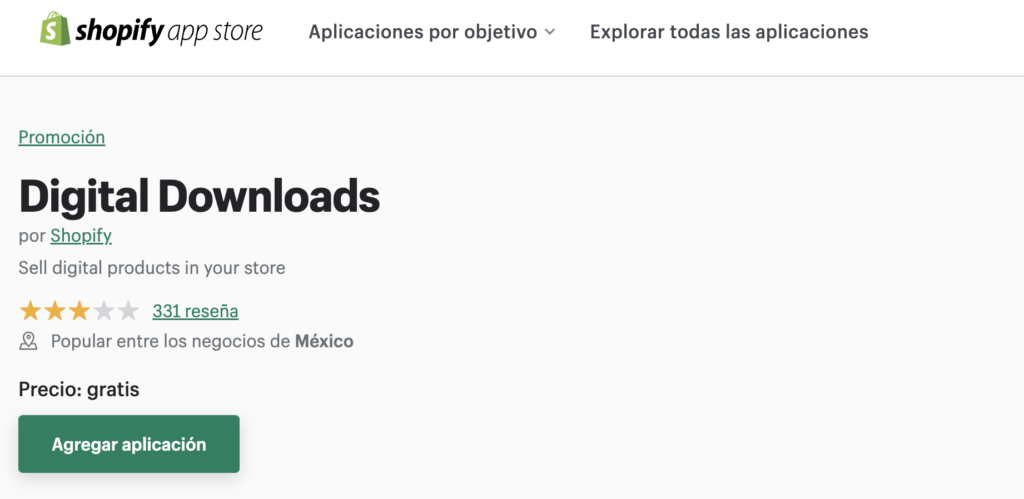
- Ingresa a tu Panel de Control de tu tienda.
- Haz clic en Aplicaciones.
- En el buscador ingresa “Descargas Digitales”.
- Ingresa en la aplicación Digital Downloads.
- Haz clic en Agregar Aplicación.
- Haz clic en Instalar Aplicación.
Identifica las secciones de la aplicación
Una vez que instalas la aplicación desde Shopify App Store encontrarás 3 secciones importantes
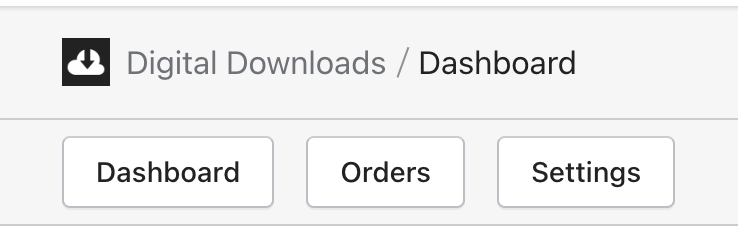
- Panel de Control: Aquí podrás subir tus archivos digitales. Los visualizarás, editar en caso de ser necesario y configurar a tu conveniencia.
- Pedidos: En este apartado, consulta las compras de los clientes que se procesan como pedidos entrantes.
- Configuración: En este apartado podrás crear y personalizar tus plantillas de correo para tus clientes. Además de consultar las opciones de pago.
Agrega un Producto Digital
Como ahora contamos con una aplicación, será necesario usar tanto el Panel de Control de Shopify como el de la aplicación. Dicho esto, primero agregarás un producto en el panel de control de Shopify y después regresarás a Digital Downloads para agregar el adjunto digital a la página de información del producto.
Para agregar un producto digital sigue los siguientes pasos
- Ingresa al Panel de Control de Shopify
- Dirígete al apartado de Productos
- Haz clic en Agregar Producto e introduce la información esencial
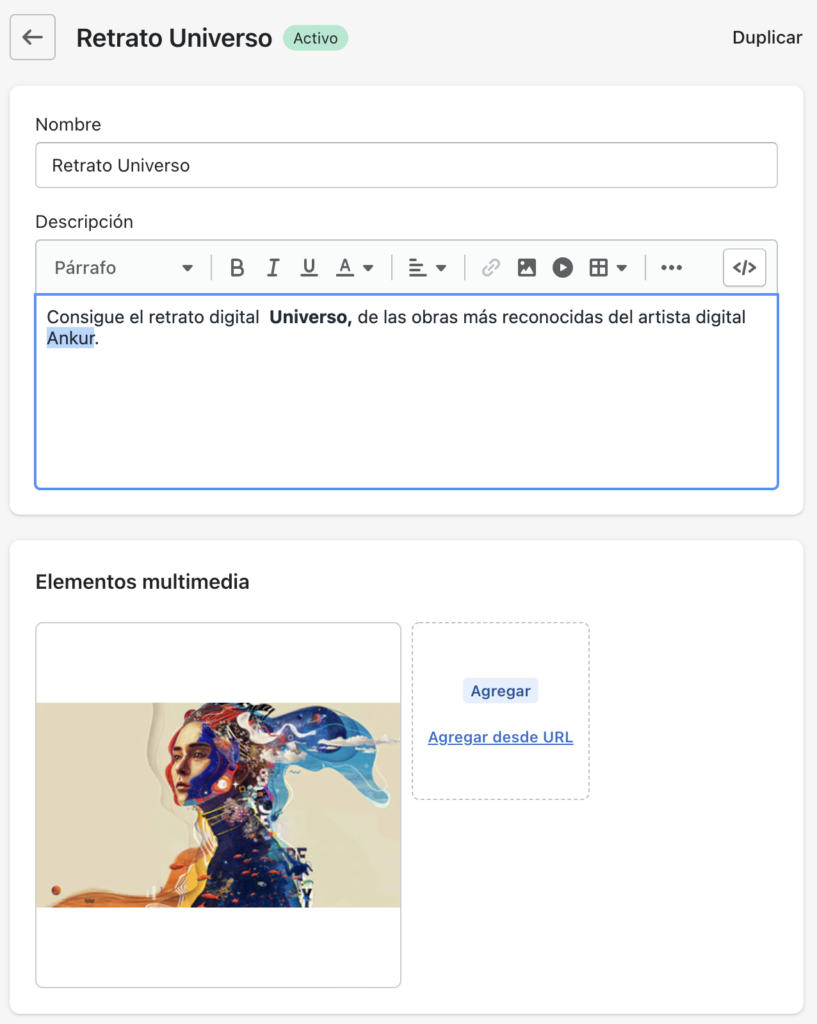
- En el apartado de Envíos, desactiva la casilla de “Este es un producto físico”

- En el apartado de Canales de Venta, haz clic en Administrar y desactiva las casillas disponibles.
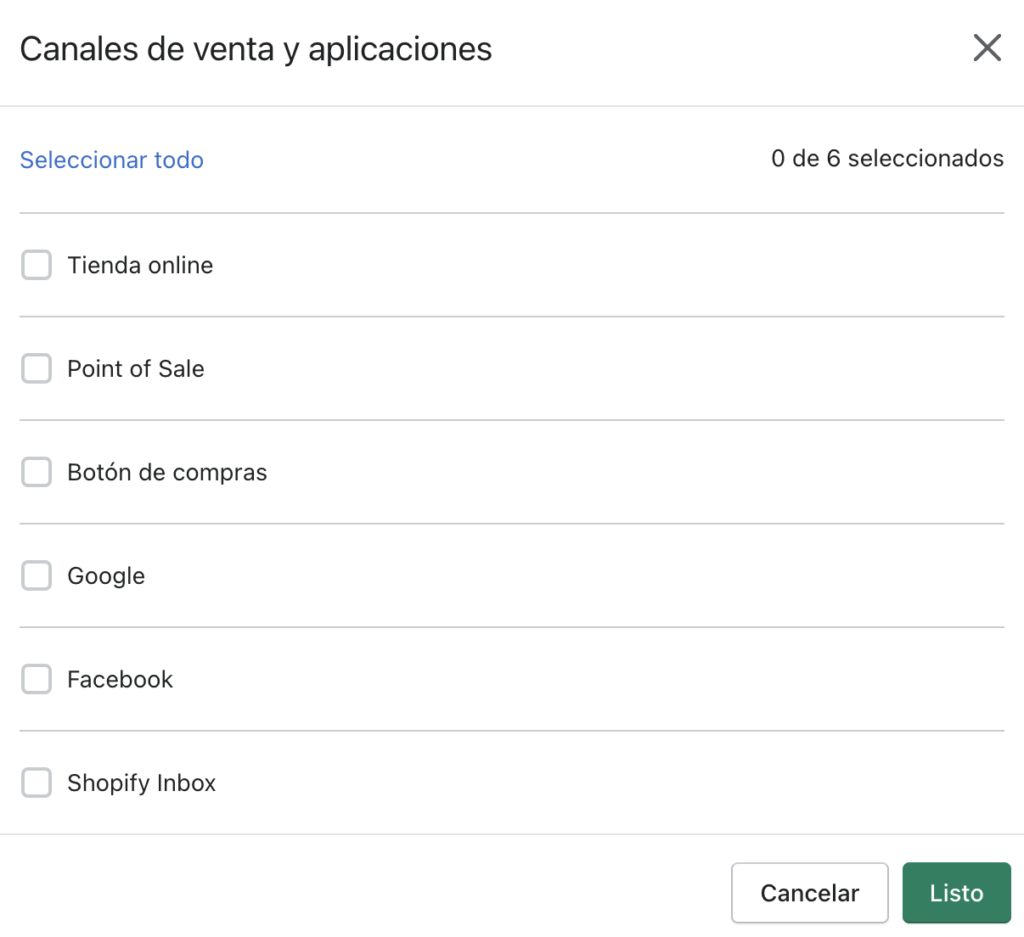
- Haz clic en Guardar Producto
- Dirígete al título del producto y haz clic en Más acciones.
- Selecciona Agregar archivo digital adjunto. Esto te llevará a la aplicación Digital Downloads
- Haz clic en Cargar Archivo

- Selecciona el archivo correspondiente a tu producto digital.
- Después, haz clic en Ver en tu Panel de Control de Shopify

- Regresamos al Panel de Control de Shopify, en el Apartado de Productos y hacemos clic en el producto para ingresar al editor.
- En el apartado de Canales de venta, haz clic en Administrar
- Ahora, selecciona las casillas que quieras habilitar para comercializar tu producto.
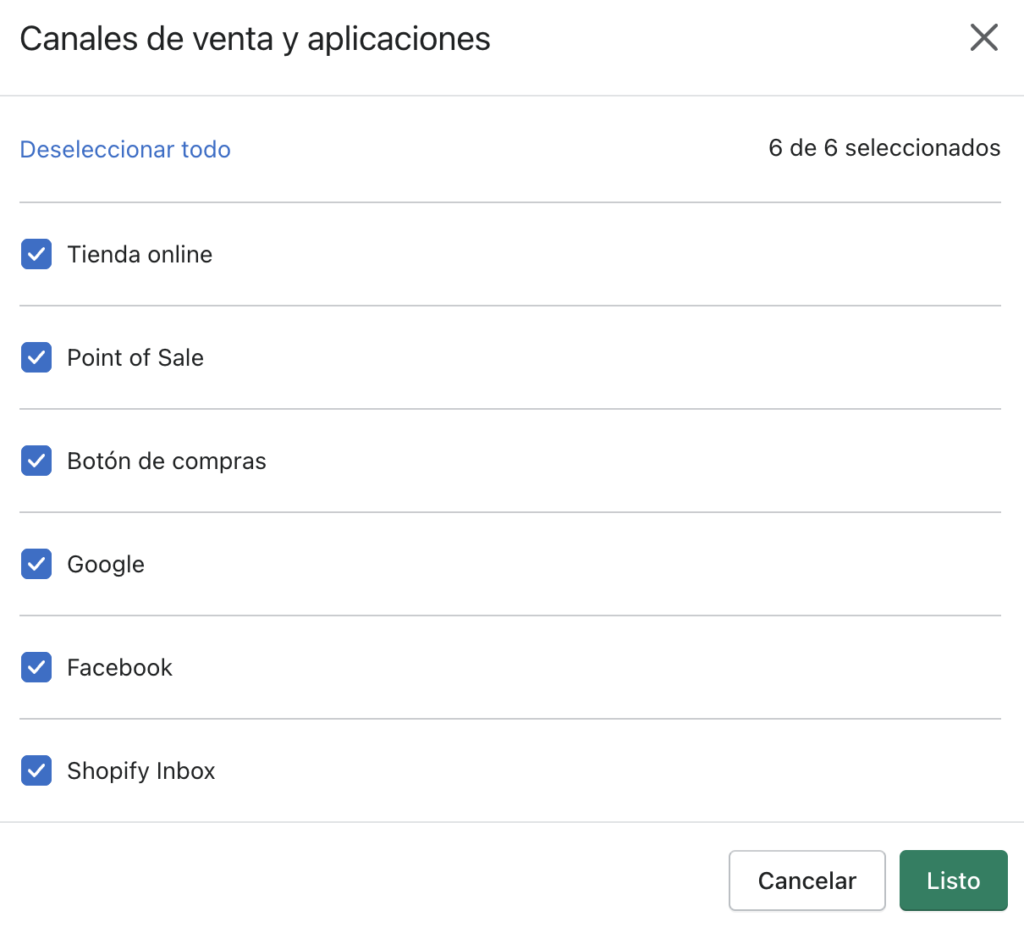
- Una vez que tengas lista la configuración, da clic en Listo y luego Guardar.
Comienza a comercializar tus productos digitales

Afortunadamente, el sistema de Shopify facilita la distribución de estos productos. Con algunos cambios en la configuración, no es muy diferente de la gestión de una tienda física. ¿La diferencia? No tienes que preocuparte por los costos de inventario y almacenamiento.
Si quieres algunos consejos extra de cómo manejar tu tienda en Shopify, nuestros artículos pueden auxiliarte. Hay mucho que aprender sobre el Panel de Control, una vez que agregas tus artículos, aprende a organizarlos en colecciones en el siguiente artículo. ¡Te esperamos!
Recursos de Apoyo:
Centro de ayuda de Shopify. (s. f.). Venta de servicios o productos digitales. De Shopify Sitio Web: https://help.shopify.com/es/manual/products/digital-service-product/selling-services-or-digital-products
Centro de ayuda de Shopify. (s. f.). Realizar un pedido de prueba. De Shopify Sitio Web: https://help.shopify.com/es/manual/checkout-settings/test-orders
Centro de ayuda de Shopify. (s. f.). Digital Downloads. De Shopify Sitio Web: https://help.shopify.com/es/manual/products/digital-service-product/digital-downloads